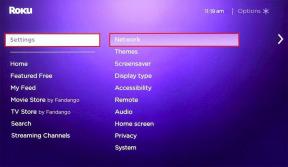كيفية جعل شخص ما على وزارة الدفاع على تويتش
منوعات / / May 19, 2023
يمكن لمشرفي Twitch مساعدتك في إدارة قناتك وتشغيلها. ومع ذلك ، تأتي مع أدوارهم مسؤوليات وسلطات معينة يمكن أن تسمح لهم بقدر ضئيل من السيطرة على قناتك. لكن هذا يطرح السؤال - ما هي التعديلات على Twitch وكيف تجعل شخصًا ما تعديلًا؟ استمر في القراءة لتعرف.

تساعد التعديلات أصحاب القنوات في جذب المشاهدين من خلال الحفاظ على غرفة الدردشة والحفاظ على تدفق المحادثة. إن جعل شخصًا ما على Twitch يمنحه أيضًا صلاحيات معينة مثل القدرة على إنشاء وإدارة استطلاعات الرأي ، وحظر المستخدمين أو إلغاء حظرهم ، وتمكين أوضاع الدردشة المختلفة ، وما إلى ذلك.
ولكن ماذا لو تغير الوضع؟ هل هناك خيار لإزالة وسيط Twitch؟ هيا نكتشف.
اجعل شخصًا ما تعديلًا على Twitch باستخدام متصفح الويب
يمكنك استخدام 3 طرق لجعل شخص ما تعديلًا على Twitch باستخدام متصفح الويب الخاص بك. ابدأ ببساطة باستخدام أوامر الدردشة الأساسية. إذا كنت تعيش على Twitch ، فيمكنك أيضًا استخدام رمز المستخدم. وإذا كنت غير متصل حاليًا ، فانتقل إلى لوحة التحكم الخاصة بمنشئ المحتوى لإضافة مشرف لقناتك.
هل يبدو الأمر معقدًا؟ دعونا نلقي نظرة مفصلة على كل منهم وإضافة مشرف Twitch إلى قناتك في لمح البصر.
1. باستخدام أمر الدردشة
الخطوة 1: افتح Twitch على أي متصفح ويب.
افتح تويتش
الخطوة 2: في الزاوية اليمنى العليا ، انقر فوق أيقونة ملف التعريف الخاص بك.

الخطوه 3: انقر فوق القناة.

الخطوة الرابعة: قم بالتمرير لأسفل وانقر فوق الدردشة.

الخطوة الخامسة: بعد ذلك ، بمجرد فتح نافذة الدردشة ، انقر فوق مربع الرسالة.
الخطوة السادسة: هنا ، اكتب / mod اسم المستخدم (اسم المستخدم الذي تريد تعديله) واضغط على Enter.

الآن ، بمجرد حصول المستخدم على امتيازات الوسيط ، سيتم إخطارك بذلك في نافذة الدردشة. بالإضافة إلى ذلك ، باستخدام نفس الطريقة ، يمكنك أيضًا إزالة وسيط من قناتك. إليك الطريقة.
Unmod شخص ما على Twitch
الخطوة 1: انتقل إلى نافذة الدردشة واكتب / unmod اسم المستخدم.
الخطوة 2: ثم اضغط على Enter لتنفيذ الأمر.
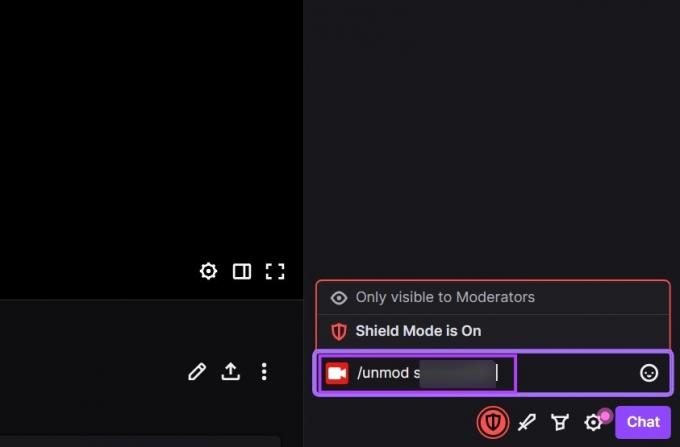
بمجرد الانتهاء ، سيتم إعلامك بإزالة الوسيط من قناتك. يرجى ملاحظة أن الوسطاء يمكنهم أيضًا استخدام هذا الأمر لإزالة أنفسهم من القناة. بعد المغادرة ، على الرغم من ذلك ، سيحتاجون إلى إعادة إضافتهم بواسطة مالك القناة.
2. باستخدام أيقونة الملف الشخصي
يمكنك أيضًا إضافة وسيط من خلال هذه الطريقة. ومع ذلك ، لا يمكن القيام بذلك إلا بعد أن تكون مباشرًا على Twitch.
الخطوة 1: افتح Twitch وانقر على أيقونة ملفك الشخصي.

الخطوة 2: هنا ، انقر فوق القناة. سيؤدي هذا إلى فتح البث المباشر على Twitch.

الخطوه 3: بعد ذلك ، انتقل إلى نافذة الدردشة وانقر على المستخدم الذي ترغب في تعيينه كمشرف.

الخطوة الرابعة: هنا ، انقر فوق رمز إضافة وسيط.
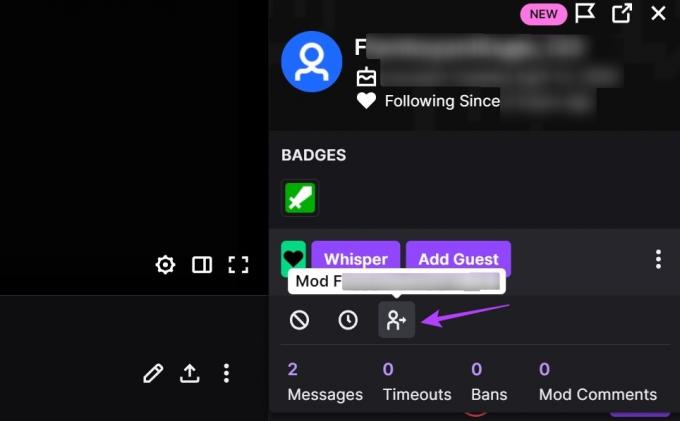
سيؤدي هذا إلى إضافة المستخدم كمشرف على قناة Twitch الخاصة بك. بنفس الطريقة ، يمكنك أيضًا إزالة الوسطاء من قناتك. إليك الطريقة.
فك تعديل حساب Twitch
الخطوة 1: في نافذة الدردشة ، انقر فوق اسم المستخدم الذي ترغب في إزالته كمشرف.

الخطوة 2: ثم ، انقر فوق رمز إزالة الوسيط.

سيؤدي هذا على الفور إلى إخراج المستخدم من قناتك.
3. من خلال لوحة تحكم Twitch Creator
الخطوة 1: افتح لوحة معلومات المنشئ على Twitch.
افتح لوحة تحكم Twitch Creator
الخطوة 2: هنا ، انقر فوق المجتمع.
الخطوه 3: بمجرد ظهور خيارات القائمة ، انقر فوق مدير الأدوار.
الخطوة الرابعة: انقر فوق "إضافة دور".
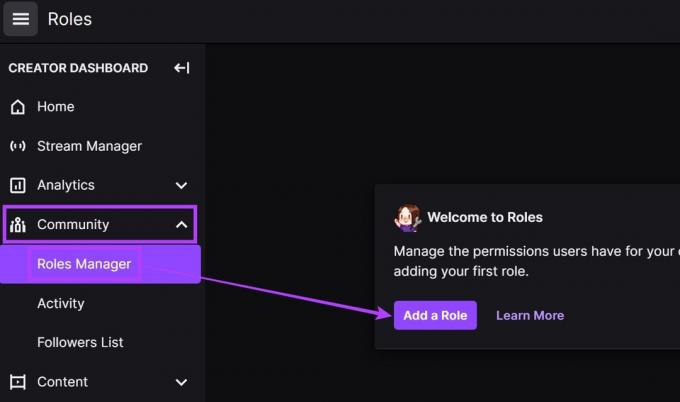
الخطوة الخامسة: بعد ذلك ، انقر فوق القائمة المنسدلة All Roles وانقر على Moderator.
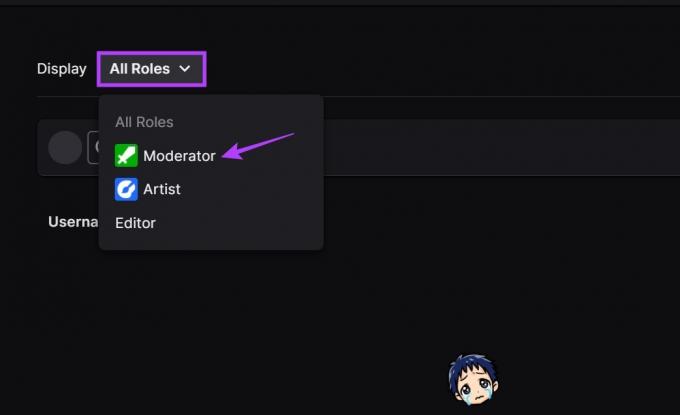
الخطوة السادسة: استخدم شريط البحث للبحث عن المستخدم الذي ترغب في إضافته كمشرف على قناتك.
الخطوة السابعة: بعد ذلك ، انقر على الملف الشخصي للمستخدم من نتائج البحث.

الخطوة الثامنة: هنا ، حدد خيار الوسيط وانقر فوق حفظ.

يمكنك تكرار العملية وإضافة مستخدمين آخرين أيضًا. علاوة على ذلك ، باتباع الخطوات المذكورة أعلاه ، يمكنك أيضًا إزالة شخص من منصب الوسيط.
قم بإزالة مستخدم Mod على Twitch
الخطوة 1: في نافذة مدير الأدوار ، انتقل إلى المستخدم ذي الصلة.
الخطوة 2: هنا ، انقر فوق - أيقونة.

سيؤدي هذا إلى إبطال امتيازات الوسيط للمستخدم الذي تمت إزالته.
اقرأ أيضا: قم بإضفاء الإثارة على البث المباشر على Twitch عن طريق تغيير لون اسمك على Twitch.
استخدم تطبيق الهاتف لجعل شخص ما وسيطًا على Twitch
يمكنك أيضًا إضافة شخص ما كتعديل باستخدام تطبيق Twitch على هاتفك الذكي. للقيام بذلك ، افتح نافذة الدردشة واستخدم أمر تعديل الدردشة ، اجعل شخصًا ما هو الوسيط لقناتك. إليك الطريقة:
الخطوة 1: افتح تطبيق Twitch للجوال.
افتح Twitch على iOS
افتح Twitch على Android
الخطوة 2: هنا ، اضغط على أيقونة ملفك الشخصي.
الخطوه 3: ثم اضغط على قناتي.

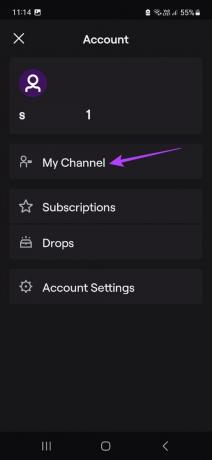
الخطوة الرابعة: تصفح من خلال خيارات القائمة واضغط على الدردشة.
الخطوة الخامسة: بمجرد اتصال الدردشة ، انقر فوق شريط الرسائل.
الخطوة السادسة: هنا ، اكتب / mod اسم المستخدم (اسم المستخدم الذي تريد إجراء التعديل).
الخطوة السابعة: ثم ، اضغط على إرسال لتنفيذ الأمر.


سيؤدي هذا إلى جعل المستخدم مشرفًا على قناتك. وبالمثل ، يمكنك أيضًا استخدام شريط الرسائل لإزالة الوسيط من Twitch. إليك الطريقة.
فك شفرة مستخدم Twitch
الخطوة 1: انتقل إلى شريط الرسائل واكتب / unmod اسم المستخدم.
الخطوة 2: اضغط على إرسال.

بمجرد تنفيذ الأمر ، سيخبرك Twitch بإزالة الوسيط من قناتك.
المكافأة: قائمة أوامر تعديل Twitch
لتنفيذ ميزات معينة ، تحتوي تعديلات القناة أيضًا على بعض الأوامر تحت تصرفهم. إنها تسمح لهم بالحفاظ على القناة والتحكم في سلوك المستخدم الخاص بها. إذن ، إليك قائمة بأوامر تعديل Twitch.
/دبوس الوصف) - يمكن أن يساعدك هذا الأمر في تثبيت تعليق أعلى نافذة الدردشة. يمكنك تحديد مدة الدبوس
/ صراخ (اسم المستخدم) - قم بإعطاء صيحات ومشاركة معلومات قناة الآخرين في نافذة الدردشة الخاصة بك.
/ announce (الوصف) - شارك إعلانات القناة المهمة من خلال إبرازها في نافذة الدردشة.
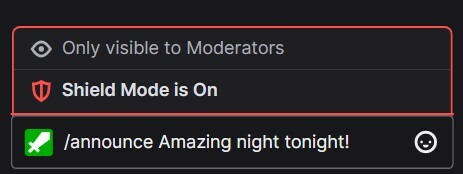
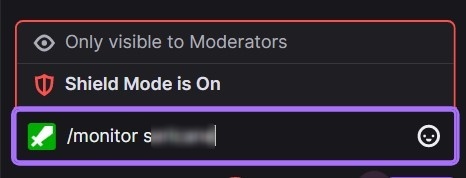
/ مراقب (اسم المستخدم) - مراقبة رسائل المستخدم في نافذة الدردشة.
/ unmonitor (اسم المستخدم) - التوقف عن مراقبة رسائل المستخدم في غرفة الدردشة.
/ تقييد (اسم المستخدم) - تقييد الرسائل من مستخدم معين في نافذة الدردشة.
/ unrestrict (اسم المستخدم) - توقف عن تقييد الرسائل الواردة من مستخدم معين في نافذة الدردشة.
/ المستخدم (اسم المستخدم) - احصل على التفاصيل والتاريخ السابق بخصوص مستخدم معين.
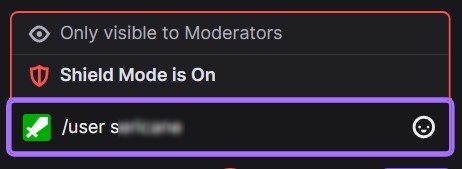
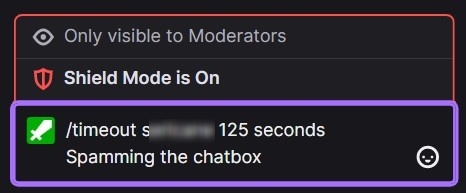
/ المهلة (اسم المستخدم) (المدة) (السبب) - حظر مستخدم معين لفترة زمنية محددة. يمكنك أيضًا استخدام أمر مهلة جديد للكتابة فوق الأمر السابق. ستكون المهلة 10 دقائق افتراضيًا ، وبمجرد نجاحها ، ستكون مرئية لمستخدم التعديل والمستخدم المحظور. استخدم أمر إلغاء الحظر أو أعط أمر مهلة جديدًا مضبوطًا على ثانية واحدة لإلغاء حظر المستخدم.
/ بطيء (ثواني) - تحديد الفترات الزمنية الفاصلة بين الرسائل الواردة من المستخدمين في نافذة الدردشة.
/ بطيئة - تعطيل الوضع البطيء في نافذة الدردشة.
/followers - قصر نافذة الدردشة على المتابعين. يمكنك أيضًا إضافة المزيد من القيود على المدة التي قضاها المستخدم متابعًا للحصول على امتيازات نافذة الدردشة. يمكن أن يكون الحد الزمني بالساعات والدقائق والأيام والأسابيع والسنوات وما إلى ذلك.
/followersoff - قم بإيقاف تشغيل وضع المتابعين فقط في نافذة الدردشة.
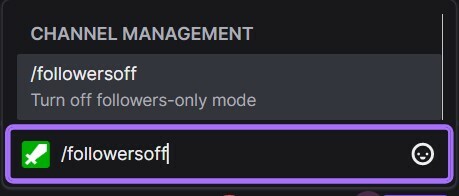
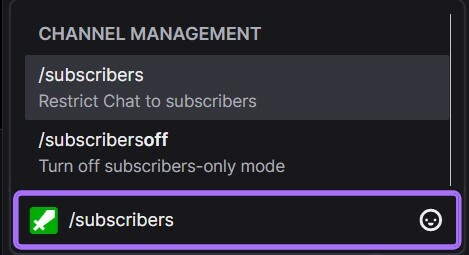
/subscribers - سيؤدي هذا إلى جعل نافذة الدردشة حصرية للمشتركين لديك. في حال لم يكن لديك أي مشتركين ، ستكون نافذة الدردشة متاحة فقط لتعديل القناة والبث.
/subscribersoff - قم بإيقاف تشغيل وضع المشتركين فقط في نافذة الدردشة.
/clear - امسح جميع محفوظات الدردشة السابقة. ومع ذلك ، قد يظل المستخدمون الذين لديهم وظائف إضافية معينة في المتصفح قادرين على الوصول إلى محفوظات الدردشة.
/requests - عرض وإدارة طلب المكافأة المخصص باستخدام قائمة انتظار طلبات نقاط القناة.
/uniquechat - طريقة فريدة لمحاربة البريد العشوائي في الدردشة من خلال السماح فقط للرسائل الفريدة في الدردشة. يجب ألا يقل عدد هذه الأحرف عن 9 أحرف ويجب ألا تحتوي على رموز Unicode.
/uniquechatoff - قم بتعطيل وضع الدردشة الفريد في نافذة الدردشة.

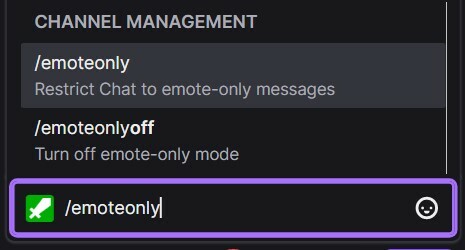
/emoteonly - يسمح للمستخدمين بإرسال الرسائل التي تحتوي فقط على المشاعر.
/ emoteonlyoff - قم بإيقاف تشغيل وضع المشاعر فقط في نافذة الدردشة.
/poll - إنشاء استطلاع في القناة؟ يمكنك استخدام قائمة الاستطلاع لإنشاء واحدة.
/endpoll - إنهاء استطلاع نشط في القناة.
/deletepoll - حذف الاستطلاع النشط من القناة وإزالته بالكامل.
لذا ، استخدم أوامر الدردشة هذه لتصبح محترفًا ومتصلًا فعالاً!
أسئلة وأجوبة حول جعل شخص ما مودًا على Twitch
بينما يمكنك إجراء تعديلات مستخدم متعددة لقناة واحدة ، كل هذا يتوقف على حجم قناتك. بالنسبة للقنوات الصغيرة ، يوصى بتعديل واحد أو اثنين ، بينما ينتقل هذا الرقم إلى وضع واحد نشط لكل 200 مشاهد على القنوات المتوسطة. من ناحية أخرى ، يمكن للقنوات الكبيرة اختيار وسيط نشط واحد لكل 600 مشاهد ، مع منحها أيضًا بعض روبوتات الإشراف في المزيج للمساعدة في إدارة القناة.
نعم ، يمكنك تغيير الوسطاء في منتصف دفق Twitch باستخدام الأمرين / mod و / unmod في نافذة الدردشة.
في معظم الحالات ، لا يتم الدفع مقابل تعديل Twitch. وعلى الرغم من عدم وجود قواعد صارمة وسريعة حول دفع التعديلات ، فقد يتم دفع بعض التعديلات للقنوات الكبيرة من قبل مالك القناة.
حتى لعبة الجري الخاصة بك
إن القول المأثور "بقوة كبيرة ، تأتي مسؤولية كبيرة" مناسب تمامًا عندما يختار المرء وسيطًا على Twitch. لذلك ، نأمل أن تساعد هذه المقالة في إلقاء بعض الضوء على دور وعملية جعل شخص ما تعديلًا على Twitch.
وإذا كنت ترغب في رد الجميل للمجتمع ، فراجع دليلنا الشامل حول كيفية مداهمة شخص ما على Twitch.